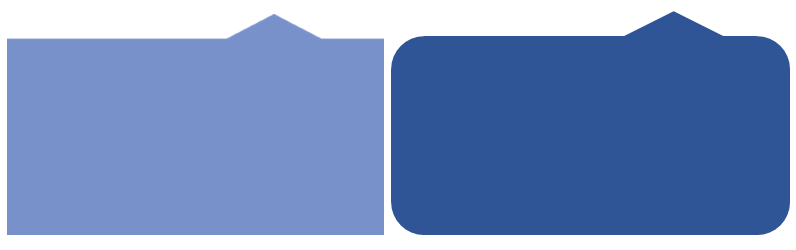¿Cómo puedo dibujar estas figuras específicas en los paneles?
Tengo dos Paneles a los cuales quiero dibujar estas dos figura:
Una figura en cada uno, podría ponerle la imagen como tal de fondo en la propiedad
BackgroundImagedel panel, pero en ciertos momentos debo cambiar el color de la figura, por lo tanto si lo uso como imagen de fondo tendría que crear una imagen de cada color que desee usar o crear un método para cambiar el color a una imagen que suena complicado.
Por ejemplo de esta forma:
private readonly List<Image> imageList;
private int currentImageIndex = 1;
private List<Image> CreateImages()
{
var lista = new List<Image>();
int width = 250;
int height = 50;
using (SolidBrush brush = new SolidBrush(Color.SteelBlue))
using (SolidBrush whiteBrush = new SolidBrush(Color.White))
{
for (int i = 0; i <= width; i += 10)
{
var bmp = new Bitmap(width, height);
using (Graphics gfx = Graphics.FromImage(bmp))
{
gfx.FillRectangle(whiteBrush, 0, 0, width, height);
gfx.FillRectangle(brush, width / 2 - i / 2, 0, i, height);
}
lista.Add(bmp);
}
}
return lista;
}
Su uso sería el siguiente:
panel1.BackgroundImage = imageList[currentImageIndex]; //Indice 0
panel2.BackgroundImage = imageList[currentImageIndex]; //Indice 1
O convirtiendo la figura a BitMap (Pero como usaría esto?):
var bmp1 = new Bitmap(Properties.Resources.Figura1);
var bmp2 = new Bitmap(Properties.Resources.Figura2);
Entorno: Visual Studio 2010 - C# & .NET Framework 4